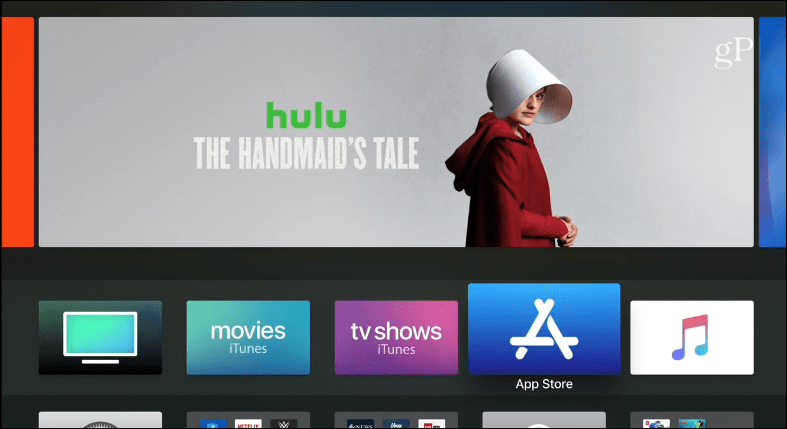كيفية تحسين سرعة فايرفوكس مع هذه القرص يجب أن يكون
موزيلا أداء ثعلب النار / / March 17, 2020
 أنت تستخدم Firefox بشكل منتظم ، فلماذا لا تقوم بتعديله قليلاً وزيادة أدائه؟ هذا ما ظهر في رأسي قبل بضعة أيام ، والتعديلات خطوة بخطوة أدناه هي ما توصلت إليه حتى الآن.
أنت تستخدم Firefox بشكل منتظم ، فلماذا لا تقوم بتعديله قليلاً وزيادة أدائه؟ هذا ما ظهر في رأسي قبل بضعة أيام ، والتعديلات خطوة بخطوة أدناه هي ما توصلت إليه حتى الآن.
يجب أن تعمل تعديلات أداء Firefox هذه مع أي مستخدم Firefox الذي يريد ضخ أكبر قدر ممكن من العصير من المتصفح قدر الإمكان. لن تساعد فقط في تسريع فايرفوكس ولكنها ستقلل أيضًا من حجم الذاكرة (RAM) التي يستهلكها فايرفوكس وبالتالي تسريع جهاز الكمبيوتر الخاص بك بشكل عام.
1. كيفية فتح إعدادات تكوين فايرفوكس
لبدء تعديل إعدادات تكوين Firefox افتح فوق ثعلب النار و اكتبحول: التكوين في شريط العنوان و صحافةأدخل. ستظهر لك رسالة مطالبة بتحذير فكاهي (ولكنه خطير) من أن تعديل هذه الإعدادات مخصص للمستخدمين المتقدمين فقط وما إلى ذلك. مع هذا الدليل الرائع ، سيكون "الضمان" الخاص بك على ما يرام.
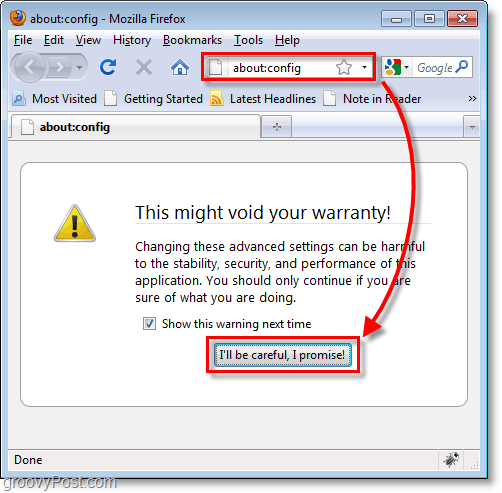
2. تقليل استخدام ذاكرة الوصول العشوائي للتخزين المؤقت Firefox
تفسير:
إذا كنت قلقًا بشأن حجم الذاكرة (RAM) التي يستخدمها Firefox هنا ، فهي طريقة سريعة لتقليلها. بشكل افتراضي ، يتم تعيين هذه القيمة على –1 مما يعني أنها ستحدد تلقائيًا عدد الصفحات التي سيخزنها Firefox في ذاكرة النظام. عادةً ما تستخدم الصفحة حوالي 4 ميغابايت من ذاكرة الوصول العشوائي ، ولكن مع تخزين كل صفحة إضافية ، يزداد استخدام الذاكرة بشكل كبير ، ويستهلك في بعض الأحيان 512 ميغابايت. سنقوم بتعطيله تمامًا نتيجة لبطء وقت تحميل الصفحة قليلاً ، ولكن نتج عنه انخفاض كبير في مقدار الذاكرة المستخدمة.
المحلول:
في مربع التصفية ، اكتب في browser.sessionhistory.max_total_viewers وثم نقرتين متتاليتين تفضيل تعديله. أدخل قيمة جديدة 0, وثم انقرحسنا.
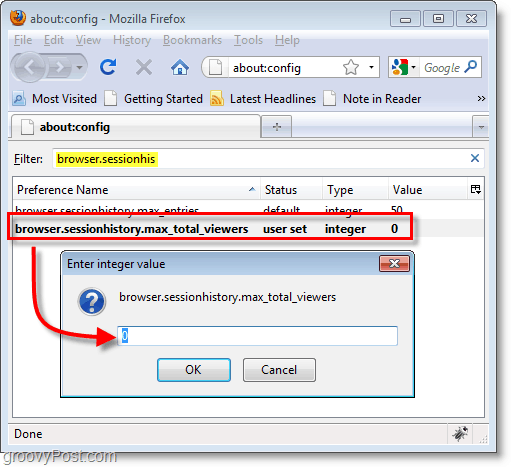
3. تقليل الذاكرة المستخدمة بشكل كبير أثناء تقليل فايرفوكس
تفسير:
يسمح هذا الإعداد لـ Windows بتبديل ذاكرة الوصول العشوائي التي يستخدمها Firefox إلى ملف صفحة Windows بعد تصغير Firefox إلى شريط الأدوات. بشكل افتراضي ، التفضيل غير موجود. لذلك تم تعطيله. سنقوم بتمكين هذه الميزة للحصول على حجم ذاكرة الوصول العشوائي التي يستخدمها فايرفوكس إلى حوالي 10 ميغابايت بمجرد تصغيرها. ملحوظة – هذا هو السلوك القياسي لجميع تطبيقات Windows (تبديل الذاكرة إلى ملف الصفحة بعد تصغيره لوقت قصير) لذا هذا ليس جديدًا.
المحلول:
انقر على اليمين في أي مكان على جهازك اسم التفضيل قائمة و تحديدجديد> منطقي. في مربع الحوار الذي يظهر اكتب في config.trim_on_minimize و انقرحسنا. في نافذة القيمة المنطقية التي تظهر تحديد صحيح و انقرحسنا.
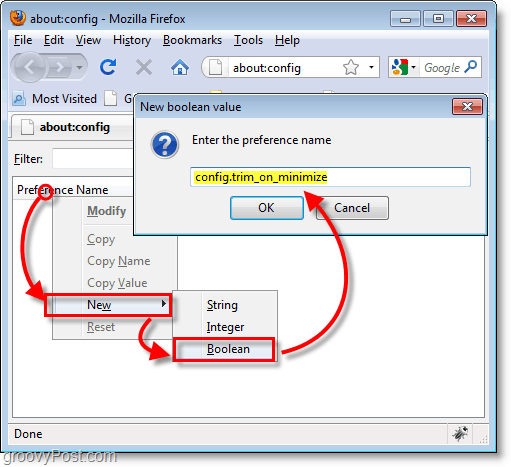
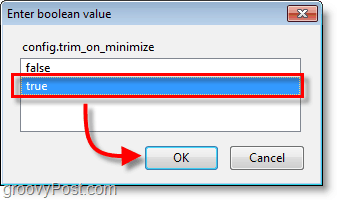
4. زيادة سرعة تحميل صفحة فايرفوكس والأداء مع Pipelining
تفسير:
Pipelining هي عملية تقوم بتحميل الصفحات بشكل أسرع عن طريق إرسال طلبات متعددة إلى موقع الويب الذي يمكنك الوصول إليه. افتراضيًا ، لا يتم استخدام هذه القيمة ويتم تعيينها على false. يستخدم Pipelining عرض النطاق الترددي الزائد ، لذلك إذا لم يكن اتصال الإنترنت الخاص بك هو أكبر عدد من الأميال (الاتصال الهاتفي) فقد يختلف.
في حين أن هذا يجب أن يعمل مع معظم مواقع الويب ، لا يسمح البعض باتصالات الأنابيب ، وقد لا تتمكن من عرضها بشكل صحيح. ومع ذلك ، فإن الزيادة المحتملة في الأداء تستحق على الأقل إعطاء هذه اللقطة إذا سألتني! ;)
المحلول:
في مربع التصفية ، اكتب في network.http.pipelining وثم نقرتين متتاليتين تفضيل تعديله. يتغيرون قيمة ذلك صحيح، وثم انقرحسنا. بعد ذلك ، أسفل الأول نقرتين متتاليتين التفضيل network.http.pipelining.maxrequests و يتغيرون إنها قيمة لعدد من الاتصالات المتزامنة التي تعتقد أن سرعة الإنترنت لديك يمكن أن تدعمها. إذا كان لديك اتصال إنترنت سريع مثل Fios أو كابل 12 + Mbps 10 يعد رقمًا جيدًا ، ولكن إذا كان اتصالك أبطأ 5 فيجب أن يكون أعلى رقم تسمح به.
كلمة تحذير: يمكن أن يمثل تعيين الحد الأقصى لعدد الطلبات مرتفعًا جدًا إساءة استخدام من قِبل بعض مواقع الويب ويؤدي إلى حظرك. إذا كنت تريد البقاء في الجانب الآمن ، فاحتفظ به أقل من 5.
ملاحظة: إذا كنت تستخدم خادمًا وكيلاً ، فستحتاج إلى تعديل التفضيل أيضًاnetwork.http.proxy.pipeliningوتعيينه على "صحيح". لن يحتاج معظم الناس إلى القلق بشأن ذلك.
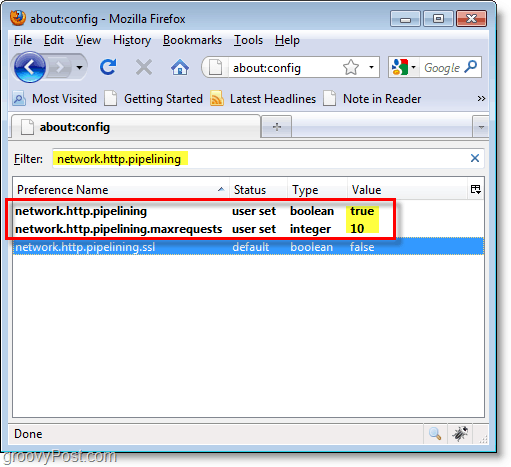
5. إزالة تأخير الانتظار فايرفوكس قبل عرض الصفحة
تفسير:
بشكل افتراضي ، سينتظر Firefox 250 مللي ثانية (0.25 ثانية) قبل عرض أي صفحة. يعدل هذا التعديل المدة التي ينتظرها Firefox قبل عرض الصفحة. في الأصل ، تم تنفيذ هذا التأخير على أساس أن الصفحات سيتم تحميلها بشكل أسرع إذا لم يتم تحميلها في الوقت الفعلي ، بل انتظر العرض حتى يتم تحميل الصفحة بأكملها. مع اتصال عالي السرعة ، لا يصبح التأخير سوى أكثر من تأخير غير ضروري.
المحلول:
انقر على اليمين في أي مكان على جهازك اسم التفضيل قائمة و تحديدجديد> عدد صحيح. في مربع الحوار الذي يظهر اكتب في nglayout.initialpaint.delay و انقرحسنا. في نافذة القيمة الصحيحة التي تظهر اكتب 0 و انقرحسنا.
ملاحظة: من الناحية النظرية ، إذا كان لديك اتصال إنترنت بطيء ، فإن تغيير قيمة هذا التفضيل إلى رقم أكبر سيسمح بمزيد من الوقت لتحميل الصفحات مسبقًا وبالتالي يؤدي إلى تحسين الأداء.
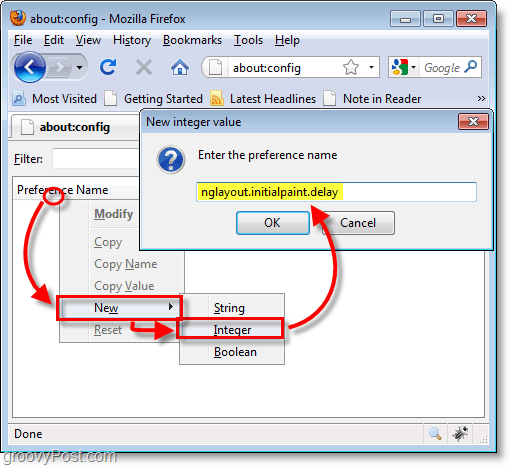
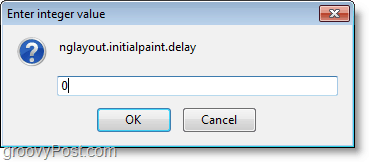
6. اعادة البدءثعلب النار إلى تطبيق جميع تغييرات التكوين. الآن يجب أن يكون لديك تجربة فايرفوكس رائع وسريع!
عذرًا, لقد أفسدت شيئًا ما بطريقة ما ولدي الآن سلسلة تفضيل إضافية. مساعدة!
إذا كنت تعمل من خلال البرنامج التعليمي ، وفي مرحلة ما أنشأت سلسلة إضافية مكسورة عن طريق الخطأ ، فأنت لست محظوظًا.
ببساطة انقر على اليمين السلسلة الإضافية / عدد صحيح / منطقي و تحديدإعادة تعيين. ثم قريب و اعادة البدءثعلب النار.
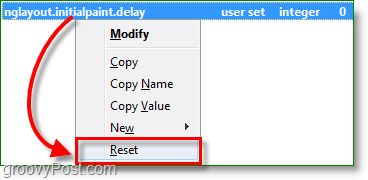
يجب الآن إلغاء التفضيل الإضافي ، تم إصلاحها جميعًا!